Instale os drivers da Intel HD Graphics de primeira geração no Windows 8
Infelizmente a Intel decidiu que, com apenas dois anos e meio de vida, a primeira geração de processadores da família Core deveria se aposentar. Graças a isso, não há drivers disponíveis para o Windows 8 que foi lançado ontem.
A partir de agora somente os processadores de segunda e terceira geração continuarão a ser suportados e inclusive já existem drivers do Windows 8 para eles. Quem comprou um processador Intel Core i3, i5 ou i7 no começou de 2011 oficialmente ficará chupando dedo e terá que se contentar com o driver legacy que acompanha o novo SO da Microsoft.

Mas não desista ainda, pois eu trago uma solução não-oficial para instalar o driver mais recente lançado para Windows 7 numa Intel HD Graphics presente em um computador executando o Windows 8. Você só deve continuar com esse tutorial por sua conta e risco e caso a Intel venha a se arrepender no futuro e lançar drivers para a primeira geração Core, desconsidere esse texto e baixe o arquivo diretamente da Central de Downloads Intel.
Bom, falando em central de download, acesse esse link e:
- No passo 1, selecione Gráfico.
- No passo 2, informe se você deseja os drivers para um notebook ou desktop.
- No passo 3, selecione Gráficos HD Intel e clique em Pesquisar.
- Em Sistema Operacional, selecione Windows 7 x86 ou x64.
- Baixe o arquivo zip mais recente de acordo com a data.
Extraia o arquivo ZIP baixado numa pasta e dentro dela pesquise pelo arquivo igdlh64.inf. Abra esse arquivo com o Bloco de Notas e procure por [IntelGfx.NTamd64.6.0]. Copie todas as linhas abaixo desse nome até antes do ponto-e-vírgula e cole abaixo de [IntelGfx.NTamd64.6.2], substituindo a linha que diz no install for Windows 8.
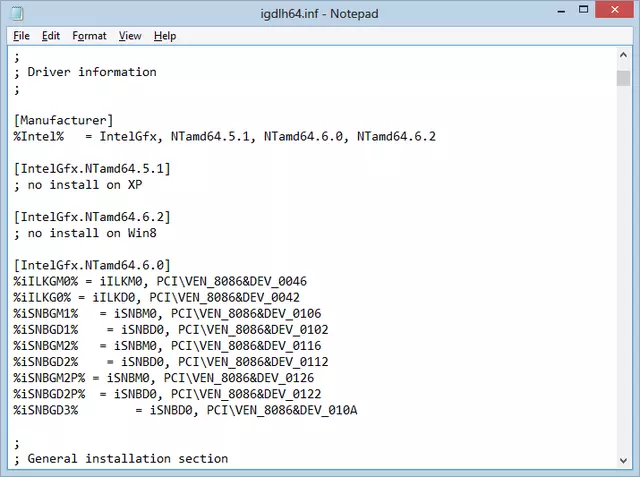
Agora abra o CMD (Prompt de Comando) como Administrador e cole as seguintes linhas, uma de cada vez:
bcdedit -set loadoptions DISABLE_INTEGRITY_CHECKS
bcdedit -set TESTSIGNING ON
Reinicie o computador e execute o arquivo Setup.exe presente na pasta extraída. A instalação deve acontecer normalmente, mas caso pergunte se você deseja instalar um driver não assiando, diga para continuar mesmo assim. Após a instalação com sucesso, abra novamente o CMD como Administrador e execute as seguintes linhas, uma por vez:
bcdedit -set loadoptions ENABLE_INTEGRITY_CHECKS
bcdedit -set TESTSIGNING OFF
Se desejar, execute o Índice de Experiência do Windows e compare a pontuação anterior com a nova. Agora você tem acesso ao painel de controle da Intel onde é possível ajustar configurações de cor e brilho. O mais legal fica por conta do suporte a OpenGL, algo que o driver genérico do Windows 8 não inclui. Jogos, sites e programas agora rodarão perfeitamente. Comemore!
via Neowin

